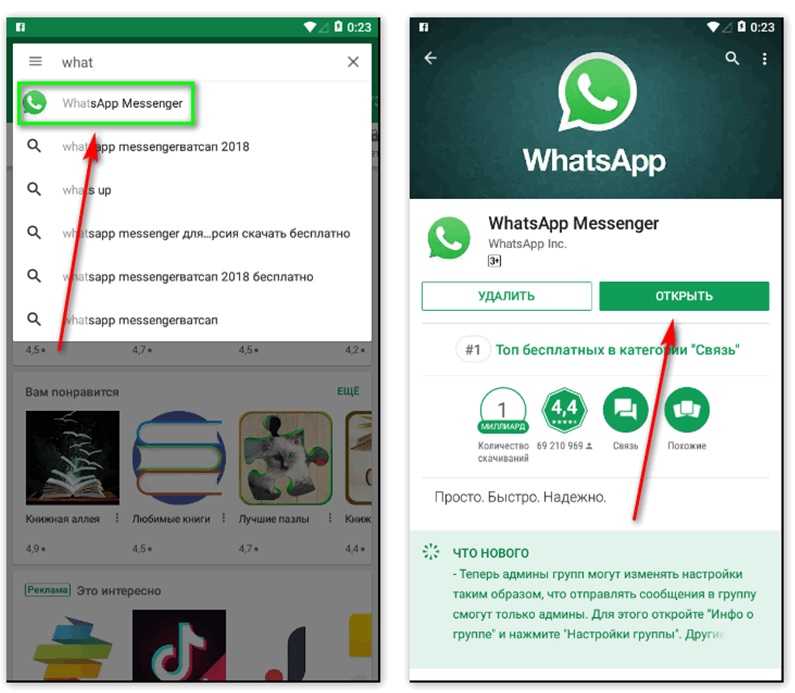Предварительные шаги
Для передачи данных WhatsApp необходимо выполнить предварительные действия:
- Внесите изменения в данные своей учетной записи, например новый номер телефона.
- Создать новую резервную копию данных WhatsApp;
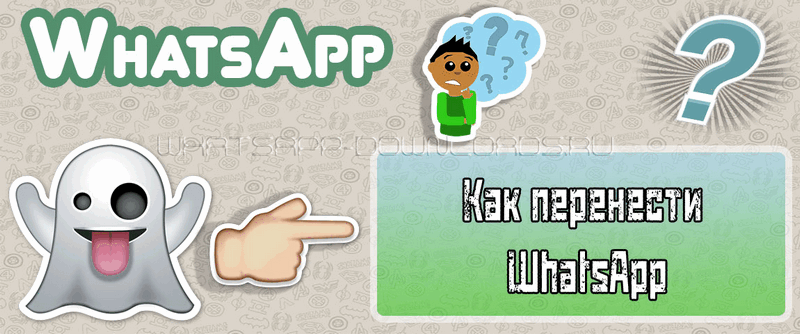
Изменение номера
Это действие может понадобиться, если вы меняете не только устройство, но также оператора и SIM-карту. Заранее убедитесь, что старая и новая карты вставлены в смартфоны и активны.
Номер меняется через меню мессенджера:
- Войдите в программное обеспечение.
- Активируйте раздел «Настройки» — «Аккаунт / аккаунт» — «Изменить номер телефона».
- В первом поле подтвердите текущий номер, связанный с записью.
- Во втором поле введите новый номер.
- Пройдите проверку с помощью SMS-сообщения, которое придет на новый телефон.
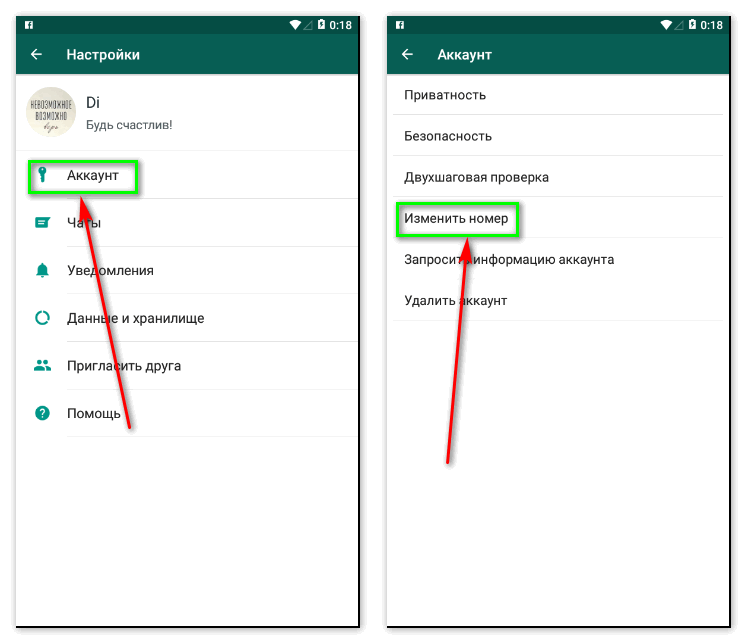
Теперь, когда вы устанавливаете мессенджер на новое устройство, вы можете мгновенно легко войти в свою учетную запись.
Важно! Исключение составляет потеря SIM-карты и устройства. В этом случае будет полезно только заблокировать сим-карту и купить новую
Будьте готовы к тому, что Ватсап не восстановит данные вашего аккаунта.
Резервная копия
Но этот шаг является обязательным в процессе замены на другой телефон Android или iOS и сохранения учетных записей социальных сетей. Как правило, резервное копирование выполняется автоматически каждые несколько дней, но для переноса системы лучше всего создавать копию непосредственно перед переключением телефонов.
Алгоритм переноса будет включать следующие шаги:
- Авторизуйтесь в WhatsApp.
- Откройте меню.
- Зайдите в раздел «Настройки».
- Далее следует активировать подраздел «Чат».
- Выберите действие «Резервное копирование».
- Укажите новый путь или подтвердите существующий путь для сохранения пакета.
- Разрешить копирование и перенос чатов.
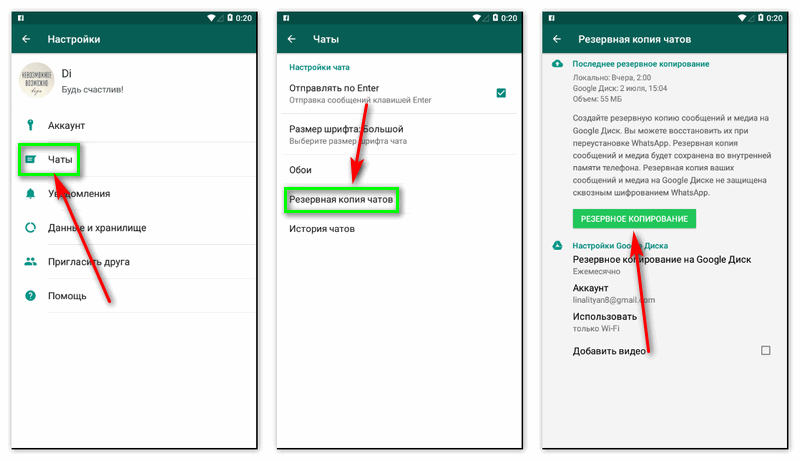
Важно! Копирование можно производить в память устройства, на карту памяти или в облако. Последний вариант лучше всего подходит для перемещения данных
Экспорт чата Whatsapp: что это за опция и как ею пользоваться
Даже этот мессенджер, считающийся одним из самых минималистичных и “легких”, скрывает в себе массу полезных опций. Например, Экспорт чата Whatsapp, знаете ли вы, что это такое и как им пользоваться? Мы — да. И спешим, конечно же, поделиться своими знаниями со своими читателями. Из этой статьи вы узнаете, что это, для чего нужно и как работает на Айфоне и Андроиде.
Что это за опция и для чего она нужна
Что такое экспорт чата в Ватсапе: это способ сохранения историй переписок (индивидуальных и групповых) в виде текстового файла. Такой документ формируется буквально за несколько секунд и может быть отправлен на эл. почту, любому пользователю Ватсап или другого мессенджера, в личные сообщения через соцсети, в СМС; в облачное хранилище, на другое устройство через Bluetooth и т. д.
Экспорт чата Whatsapp возможен как с сохранением медиафайлов, так и без сохранения. Количество или “вес” медиафайлов, прикрепляемых в процессе экспорта, на оф. сайте мессенджера не оговаривается. Но есть вот такие ограничения по количеству сообщений:
- До 10000, если к документу прикрепляются медиафайлы из сохраняемых переписок.
- До 40000, если вы выбираете вариант “Без медиафайлов”.
Готовый документ формируется в формате .txt. Сообщения располагаются в порядке от новых к старым (сверху новые, вниз старые), рядом с каждым проставлена дата и время отправки. Медиафайлы, если они также экспортировались, прикрепляются отдельным вложением. Как сделать экспорт чата Whatsapp мы расскажем ниже.
В каких случаях может потребоваться экспорт
Что значит экспорт чата в Ватсапе мы разобрались, а для чего нужна эта опция? Телефоны теряются и ломаются, приложения “слетают” или их приходится удалять по каким-то причинам; мы теряем доступ к сим-картам, к которым привязываются аккаунты мессенджеров и к профилям в облачных хранилищах, на которые подключается резервное копирование данных из приложений. И так далее. Причин, по которым мы можем потерять всю историю чатов со своими друзьями, родственниками или коллегами может быть масса.
Инструкция, как сделать экспорт чата на Айфоне
Как выполнить экспорт чата Ватсап на Айфоне:
- В общем списке чатов найдите тот, что нужно экспортировать и откройте его.
- Нажмите на имя контакта (левый верхний угол экрана).
- Откроется меню контакта. Нажмите на строку “Экспорт чата”.
- Выберите “Без файлов” или “Добавить файлы” и подождите*, пока система сформирует файл.
- Выберите, в какой сервис нужно отправить документ — внизу откроется перечень доступных вариантов.
- Подтвердите отправку.
*Обычно не более 2-3 секунд.
Обратите внимание: описываемые в этой и следующей инструкции действия — это не импорт чата Whatsapp. Они не имеют отношения к резервному копированию, а полученный в результате файл для восстановления истории переписок в вашем мессенджере использоваться не может
Тут вам нужна информация о том, как импортировать чат в Whatsapp из резервной копии, локальной или сохраненной на Google Диск / iCloud.
Инструкция, как сделать экспорт чата на Андроиде
Как выполнить экспорт сообщений из Whatsapp на смартфоне с ОС Android:
- Откройте мессенджер и перейдите на вкладку “Чаты”.
- Найдите и откройте переписку, которую хотите переслать.
- Нажмите на кнопку “Меню” (правый верхний угол экрана).
- В меню выберите “Еще”, а затем “Экспорт чата”.
- Отметьте “Без файлов” или “Добавить файлы”.
- Далее система предложит вам выбрать, на какой сервис* вы хотели бы сделать экспорт сообщений. Отметьте нужный вариант и подтвердите свои действия.
По завершению процесса в можете использовать полученный документ по своему усмотрению: скачать на компьютер, переслать кому-то, распечатать и т. д.
*Чтобы просмотреть весь перечень, потяните окошко с иконками программ вверх.
Надеемся, информация о том, что означает экспорт чата в Ватсапе и как пользоваться этой опцией на своем смартфоне была для вас полезной. Также на нашем сайте есть полезные статьи и на другие темы — советуем с ними ознакомиться.
Способ для телефонов, в которых есть встроенная карта памяти
Перед тем, как перенести всю историю переписок в Whatsapp с одного Android на другой Android, следует удостовериться, что все файлы на вашем устройстве не заражены и не являются «битыми». Для правильного переноса информации придерживайтесь следующих правил:
- для того, чтобы осуществить резервное копирование, нужно зайти в «Настройки», затем в «Чаты и звонки» и перейти в «Резервное копирование чатов»;
осуществите копирование всех файлов и дождитесь его завершения;
на новом гаджете установите приложение «WhatsApp», но пока не запускайте его, так как он создаст новую резервную копию;
на первом гаджете отыщите последнюю сделанную вами резервную копию: она будет принимать следующий вид: «msgstore – дата резервного копирования».db.crypt»;
скопируйте указанный файл и перенесите на персональный компьютер;
на втором смартфоне отыщите папку «Databases», но если её не будет, то следует создать её самостоятельно в папке «WhatsApp»;
присоедините первое устройство к ПК и осуществите перенос копии в такую папку;
только сейчас запустите приложение Ватсап на вашем втором гаджете и дождитесь инициализации;
программа сама предложит восстановить старую резервную копию, которую вы сделали сами.
Важно знать
Чтобы описанный способ сработал, необходимо иметь такой же номер телефона, как и в старом ватсапе, в противном случае ничего не получится.
Это были все рабочие и самые надёжные способы для переноса информации с одного телефона на другой. Если соблюдать все пункты, то не возникнет никаких проблем с переносами файлов.
Только для Samsung
Первое и самое важное ограничение в работе долгожданной функции WhatsApp – это возможность переноса данных исключительно с iPhone на смартфоны компании Samsung. Более того, поддерживаются всего лишь два устройства, которых даже еще нет в продаже – Galaxy Z Flip 3 и Z Fold 3
Оба складных мобильника Samsung анонсировала 11 августа 2021 г. Это имиджевые модели с соответствующим ценником – Z Flip 3 в российской рознице стоит минимум 90 тыс. руб., а цена Z Fold 3 в базовой комплектации составляет 160 тыс. руб. На момент публикации материала оба аппарата были доступны в России лишь для предварительного заказа. Сроки начала продаж на сайте Samsung приведены не были.
Samsung Galazy Z Fold 3 (слева) и Z Flip 3
Со слов разработчиков, поддержка других смартфонов Samsung будет добавлена «в ближайшие недели», без более точных дат. Опять же, это коснется исключительно моделей на базе Android 10, вышедшей в августе 2019 г., и более новых версий этой ОС.
Владельцы мобильников Samsung со старыми прошивками опробовать нововведение не смогут. Также нет сроков его появления на смартфонах других производителей.
Как восстановить чаты в WhatsApp
Если по какой-то причине вы не можете использовать этот метод с помощью Google Диска, доступен другой метод резервного копирования данных.
- Подключите новое устройство к ПК через USB, перейдите в папку WhatsApp / Database. Скопируйте файл резервной копии WhatsApp в эту папку.
- Теперь запустите WhatsApp на своем новом телефоне и подтвердите свой номер телефона. Вы должны получить уведомление о том, что резервная копия была найдена. Просто нажмите «Восстановить», и все ваши сообщения и файлы должны появиться на вашем новом гаджете.
- Все копии будут отсортированы по дате создания. Скопируйте последний файл на свой компьютер и будьте осторожны при загрузке WhatsApp на новое устройство. Не запускайте приложение!
- Откройте меню настроек WhatsApp, нажмите «Чат и звонки», затем найдите слово «Резервное копирование».
- Например, для смартфонов, у которых есть только встроенная память, подключите смартфон к компьютеру с помощью кабеля USB. На ПК откройте внутреннюю память устройства, перейдите в папку WhatsApp / Database. Здесь хранятся все резервные копии и файлы. Они будут выглядеть как «msgstore-2013-05-29.db.crypt».
- Если в вашем телефоне Android есть слот для карты памяти, вы можете создавать резервные копии своих чатов на SD-карте. Вам необходимо вставить эту карту в новый смартфон и выбрать в настройках мессенджера пункт для восстановления данных с SD-карты.
Ошибки и проблемы при переносе данных
В процессе работы с приложениями и встроенными алгоритмами, возникают неприятные ситуации по типу ошибок передачи данных, невозможности синхронизировать устройства между собой
Давайте посмотрим, на что стоит обратить внимание, чтобы избежать подобных эксцессов во время переноса чатов WhatsApp с Android на iPhone
Для удобства восприятия разобьем дальнейшее повествование на несколько логических блоков.
Интернет-соединение
Обратите пристальное внимание на качество, стабильность работы и скорость вашего интернета
Это важно, так как первый способ обмена информацией из Ватсапа между устройствами задействует одну точку Вай-фай сети. Интернет понадобится и при скачивании дистрибутива программ для переноса данных
Интернет понадобится и при скачивании дистрибутива программ для переноса данных.
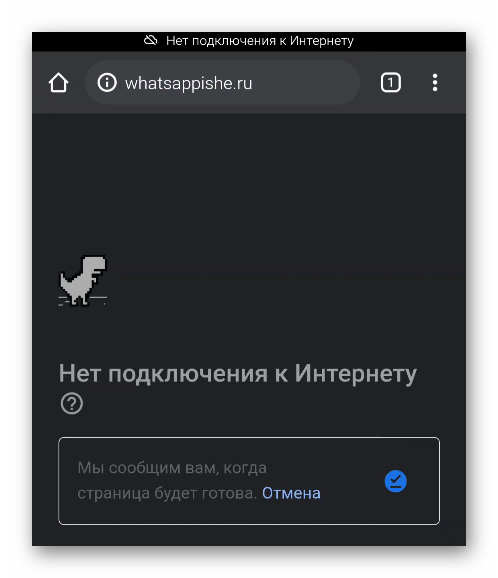
Если у вас на смартфоне мобильный интернет, настоятельно рекомендуем проверить количество доступного трафика и пополнить счет, если необходимо. Проверьте настройки роутера, если скорость низкая, или свяжитесь с провайдером для выяснения ситуации на линии.
Низкий заряд батареи
Если батареи на ваших смартфонах изношено, то рекомендуем их зарядить под 100% или заменить вовсе на более новые, так как процесс передачи пользовательской информации с Андроида на iOS ресурсоемкий.
Физическая память
Убедитесь в том, что на Айфоне достаточно свободного на получение системных и пользовательских данных. В противном случае лучше удалить часть информации, чтобы войти в «физические» рамки.
Если этим пренебречь, то встроенные алгоритмы попросту не смогут распаковать часть данных, что приведет к возникновению ошибки.
Исправность USB
Как бы смешно это не звучало, проверьте исправность провода, так как от USB, в особенности во второй части статьи, многое зависит. Если у него есть ярко выраженные дефекты, лучше заменить его, приобретя новый.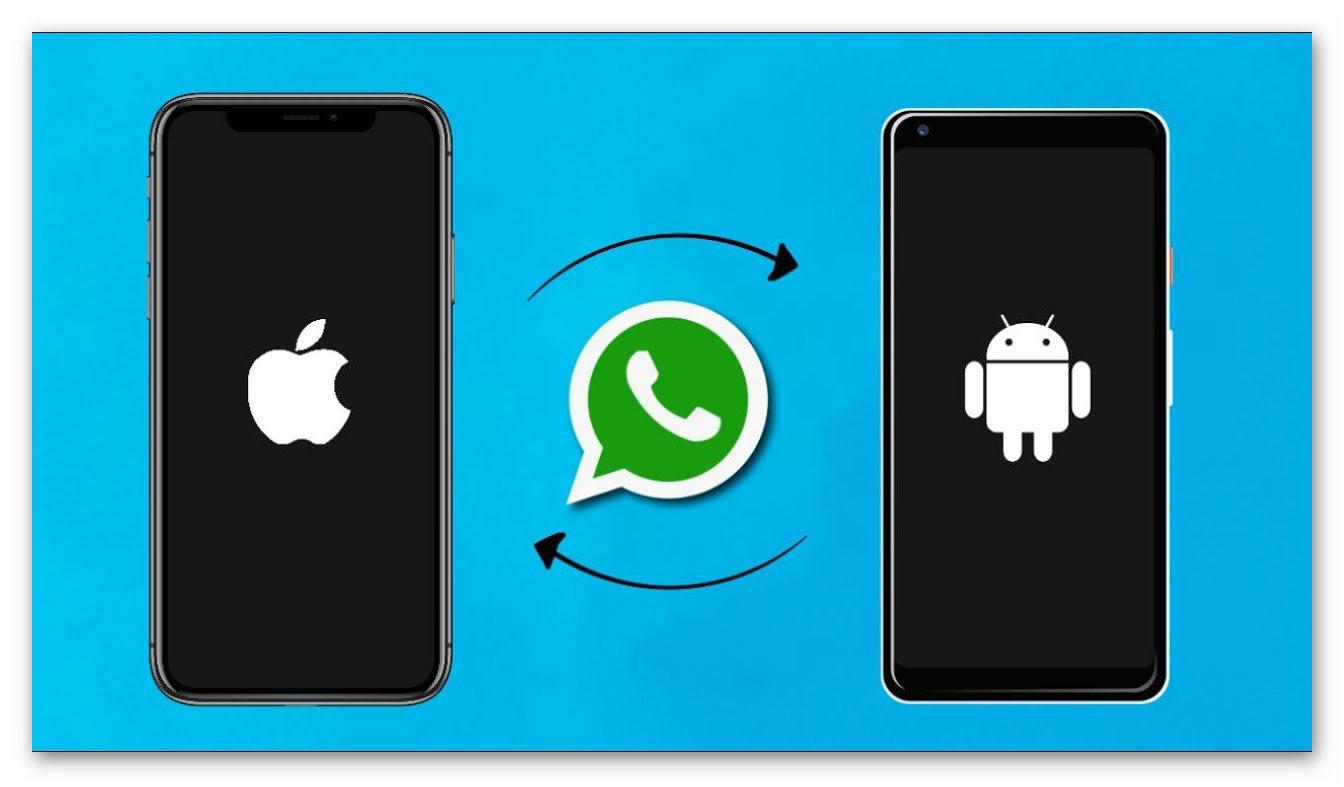
Подготовка к переносу Ватсап
Необходимо воспользоваться функцией переноса информации с одного устройства на другое. Мессенджер Ватсап предоставляет такую возможность. Таким образом пользователь не потеряет свои переписки.
Часто возникает одна из двух ситуаций.
В первом случае пользователь хочет просто сменить номер телефона. Мессенджер привязан к нему, поэтому при попытке открыть приложение с другим номером, могут возникнуть проблемы. Здесь необходимо сменить привязку именно в самой программе.
Если же пользователь полностью меняет устройство, то стоит позаботиться о переносе всех данных. Для этих целей используется резервное копирование. Оно может быть сохранено на облаке или сервисе, а также на самом устройстве. Во втором случае нужно также понимать, как именно перенести данную информацию на новый смартфон.
Изменение номера
Если речь идет только о смене номера телефона, здесь необходимо обратиться к настройкам приложения. Именно в них содержится нужная функция, которая поможет изменить привязку, при этом оставить все нужные контакты.
Чтобы сменить номер телефона в мессенджере WhatsApp, следует:
- Нажать на значок трех точек, который расположен в правом верхнем углу, и выбрать пункт «Настройки».
- Перейти к разделу «Аккаунт».
- Нажать на строку «Изменить номер».
- Ввести старый номер телефона, а затем новый.
- Подтвердить новый номер.
Чтобы сменить привязку, у пользователя должен быть доступ к смартфону с новым номером.
Создание резервной копии
Если пользователю нужно перенести все контакты и переписки на новый телефон, здесь поможет резервная копия. Она может создаваться автоматически, если выставлен соответствующий параметр. Но в большинстве случаев, все пренебрегают данной функцией.
Тогда необходимо позаботиться о резервном копировании. Оно может быть сохранено на самом устройстве или на облаке, например, Google Drive. Рекомендуется пользоваться именно последним вариантом, так как здесь пользователь может в любой момент и с любого устройства получить доступ к резервному копированию. Особенно это актуально, если телефон меняется по техническим причинам.
Чтобы создать резервную копию, нужно:
- Открыть WhatsApp.
- Нажать на значок трех точек в правом верхнем углу, и выбрать пункт «Настройки».
- Открыть раздел «Чаты».
- Перейти к пункту «Резервное копирование».
Во время создания резервного копирования могут возникнуть некоторые проблемы. Как правильно их устранить, описано в таблице ниже.
ВячеславНесколько лет работал в салонах сотовой связи двух крупных операторов. Хорошо разбираюсь в тарифах и вижу все подводные камни. Люблю гаджеты, особенно на Android.Вопрос экспертуРезервное копирование не сохраняется на Google Drive, что делать?Если у пользователя возникает проблема с сохранением копии на облаке, необходимо в первую очередь проверить подключение к интернету. Иногда, бэкап создается только, если устройство подключено к беспроводной сети. Также, рекомендуется проверить подключение к аккаунту Google. Система может не получить доступ к облаку.Резервное копирование идет слишком долго…Резервное копирование может занимать от нескольких минут до нескольких часов. Здесь все зависит от количества материала, которое нужно сохранить и интернет-соединения. Первое резервное копирование всегда будет занимать много времени.Недостаточно места для резервного копированияПрежде чем создавать копию, необходимо убедиться, что на устройстве или облаке достаточно место. Сама копия не будет слишком тяжелой. Однако стоит позаботиться о наличии свободного пространства.
Как перенести данные WhatsApp с iPhone на Android-смартфон
Приступим к переносу данных.
Шаг 1. Загрузите программу WhatsApp Transfer для ПК на Windows или Mac, запустите ее и в окне утилиты выберите опцию WhatsApp Transfer. Перевода на русский язык в приложении нет, но он фактически и не нужен, так как от пользователя требуется нажать буквально несколько кнопок.
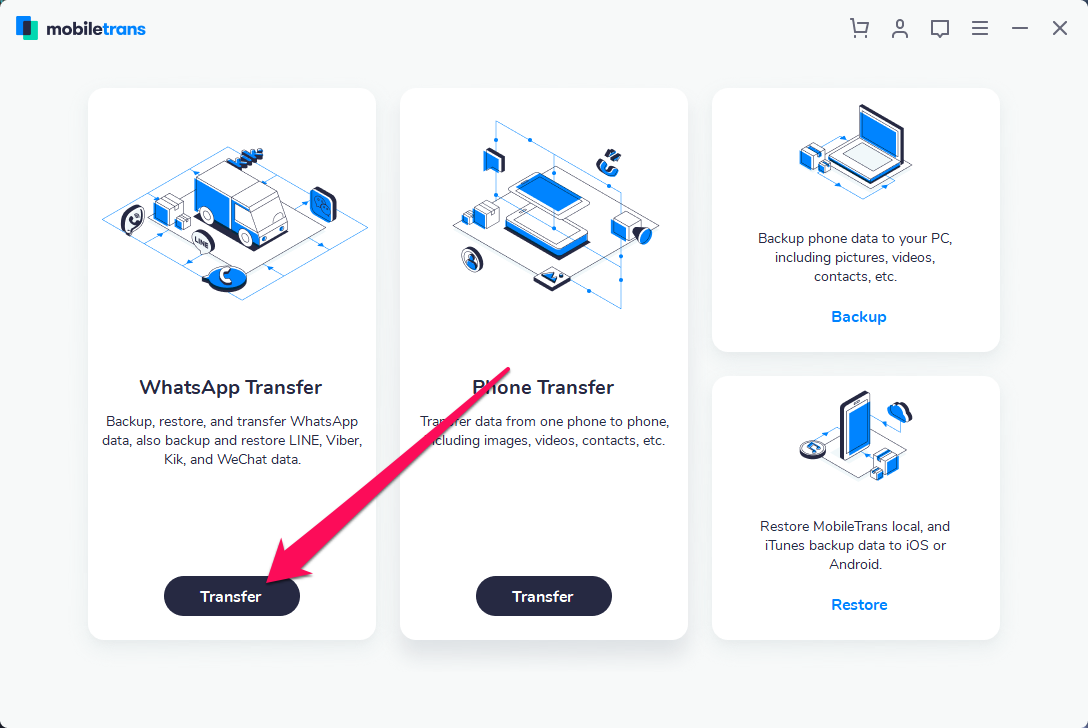
Функция WhatsApp Transfer отвечает за универсальный перенос данных мессенджера WhatsApp с одного смартфона на другой, резервное копирование WhatsApp на компьютере и восстановление из ранее созданного при помощи утилиты бэкапа.
Шаг 2. В левом столбце выберите мессенджер, данные из которых нужно перенести между смартфонами. В списке есть WhatsApp, Viber и куда менее популярные в России мессенджеры LINE, Kik и WeChat. Выбрав нужный мессенджер, в нашем примере это, разумеется, WhatsApp, нажмите кнопку Transfer WhatsApp messages.
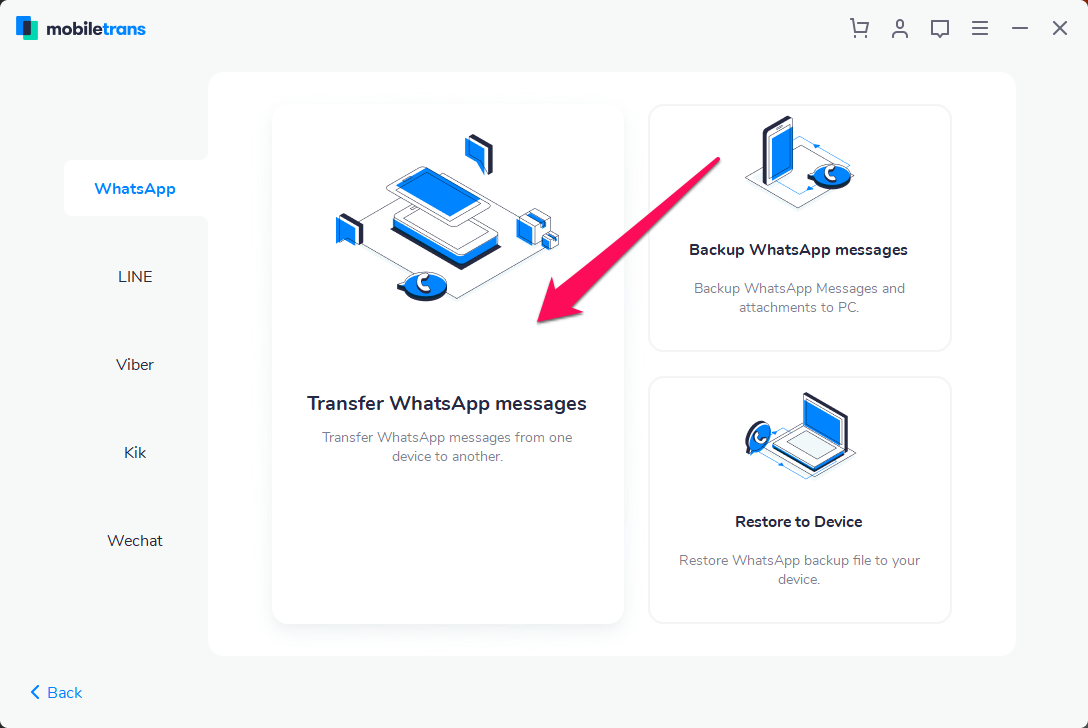
Шаг 3. Сразу после этого откроется основное окно функции, в котором определятся подключенные к компьютеру смартфоны. Подключите устройства, между которыми требуется выполнить перенос к компьютеру посредством кабелей USB. Беспроводное подключение по Wi-Fi, например, через iTunes в утилите не поддерживается.
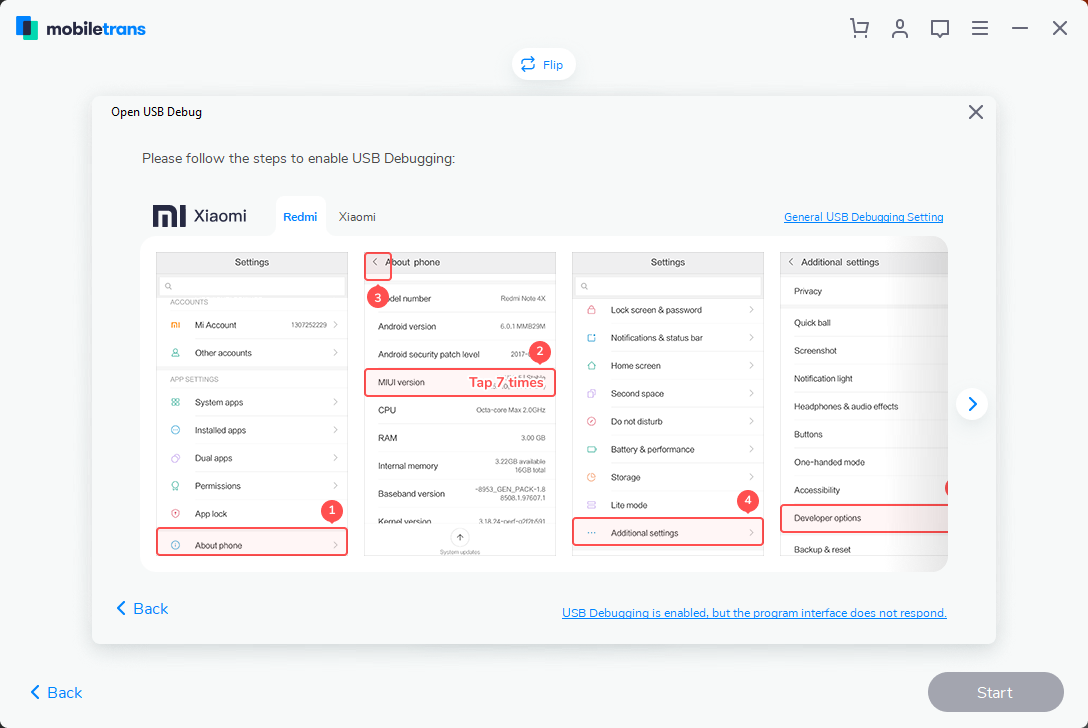
Очень полезная фишка: инструкция по правильному подключению устройств
Если для определения смартфона компьютером требуются какие-либо дополнительные действия, то утилита оповестит об этом. Например, в нашем случае программа подсказала, что на смартфоне Xiaomi необходимо включить настройки разработчика и разрешить установку приложений по USB. Это нужно для того, чтобы утилита получила доступ к загрузке данных из мессенджера WhatsApp. На iPhone никаких дополнительных настроек делать не пришлось.
Когда оба смартфона будут определены в программе, важно убедиться, что слева находится устройство, с которого необходимо скопировать данные WhatsApp. Если этот смартфон, наоборот, расположен справа, нажмите кнопку Flip
Она отвечает за смену позиций у подключенных смартфонов.
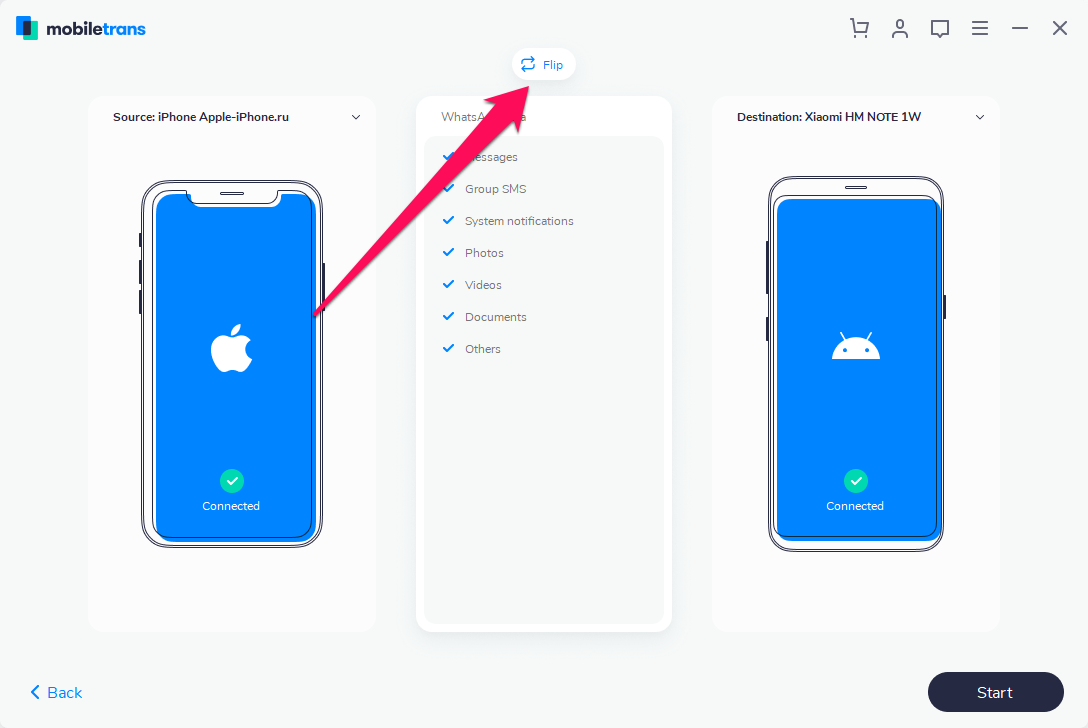
Шаг 4. Когда все приготовления готовы, нажмите Start. Сразу после этого начнется процесс переноса всех данных WhatsApp между вашими смартфонами. Пока информация копируется, ни в коем случае не отключайте ни один из смартфонов от компьютера. Иначе ваши данные из WhatsApp могут быть повреждены.
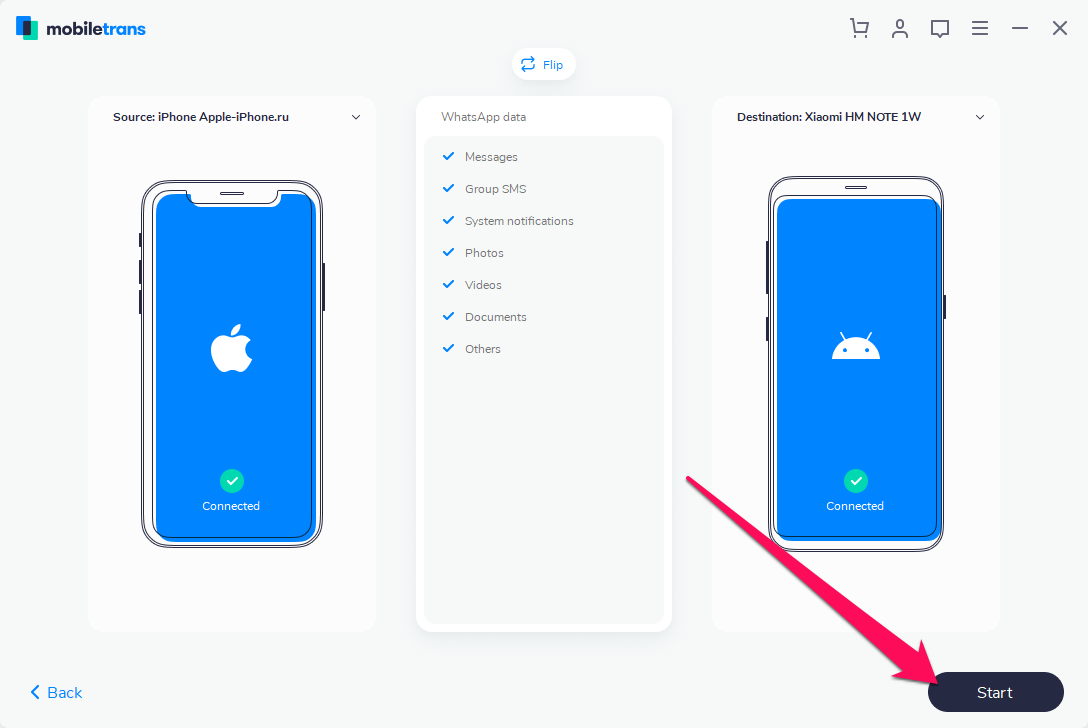
Через несколько минут все данные из WhatsApp с одного смартфона окажутся на другом. В приложении мессенджера на новом смартфоне останется только выполнить первоначальную настройку.
Отметим, что программа WhatsApp Transfer является условно-бесплатной. Базовые функции утилиты доступны бесплатно после прохождения простой регистрации. Для открытия всех возможностей программы необходимо приобретение полной версии.
На ее покупку можно получить большую скидку, прямо на сайте компании MobileTrans. Поэтому если запланируете приобретение, обязательно воспользуйтесь. Кстати, на этой же странице сейчас проводится викторина на знание компании Samsung. Победителям раздают призы в размере $100.
Перенос чатов с помощью резервной копии
Если не знаете, как перенести «Ватсап» с Андроида на «Айфон, воспользуйтесь настройками мессенджера. Чтобы синхронизировать историю переписки, потребуется доступ к Google-хранилищу. Android с подключенным интернетом можно не включать.
Инструкция:
- Авторизуйтесь в приложении на старом устройстве по номеру телефона.
- Откройте настройки чатов, перейдите в раздел «Резервная копия».
- Создайте новую точку восстановления, если не настроена автосинхронизация. Для этого задайте параметры, отображенные под кнопкой копирования (почту, параметры интернета, загрузку видео). Отключите шифрование.
- Кликните по зеленой вкладке.
- Удалите приложение в диспетчере устройств.
- Авторизуйтесь в WA на новом iOS.
- После получения уведомления о найденной резервной копии тапните по «Восстановить».
- Перезагрузите мессенджер.
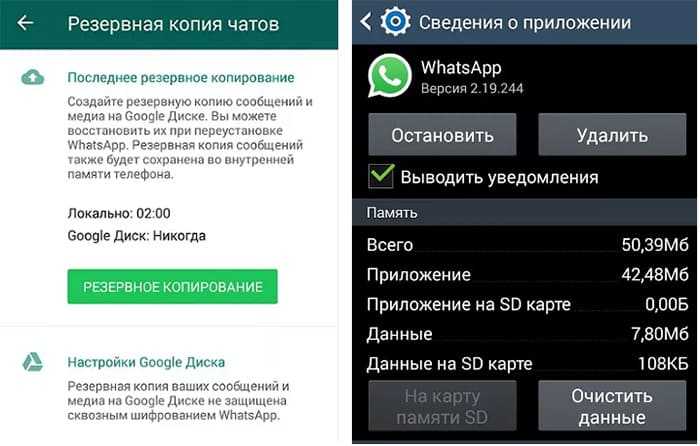
Создание резервной копии для переноса чата.
Активные диалоги с медиа синхронизируются с диска Google. Если учетная запись не найдет копию, восстановите архив вручную с помощью стороннего ПО. После завершения операции удалите данные из облака.
Инструкция:
- Установите на компьютер iTransor for WhatsApp.
- Подключите Айфон к ПК с помощью кабеля Lightning.
- В программе откройте раздел Restore/Export WhatsApp Backup.
- Кликните по Import Google Drive Backups.
- Авторизуйтесь в учетной записи Google, чтобы восстановить сохраненный архив. Предварительно отключите двухфакторную аутентификацию.
- Щелкните по кнопке загрузки напротив новой точки восстановления.
- Выделите скачанную версию в iTransor, кликните по Restore to Device. Просмотрите доступные файлы, нажав на Yes.
- В новой вкладке выберите свой iOS, нажмите Continue.
- Укажите версию WhatsApp Messenger/WA for Business.
- Дождитесь полной отправки.
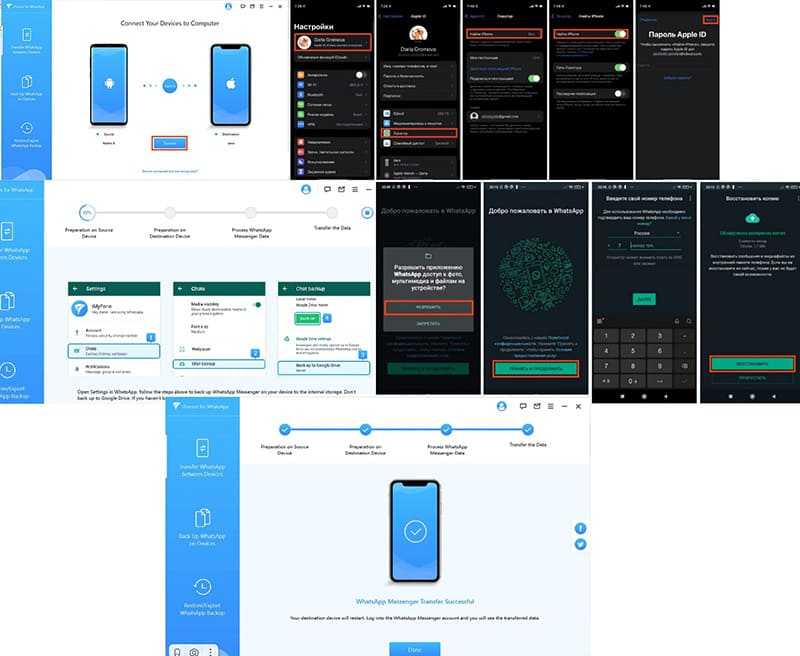
ПО iTransor for WhatsApp для переноса сообщений.
Чтобы подключить iPhone к ПК на Windows, используют загрузчик iTunes. С его помощью девайс отображается в iTransor. Для коннекта достаточно просканировать устройства, нажав на Restore.
Если гаджет не найден, отключите локатор в настройках: переключите ползунок «Найти iPhone» в неактивное положение и введите пароль Apple ID.
Как официально перенести данные WhatsApp с Android на iOS
Примечание. Прежде чем продолжить работу с руководством, убедитесь, что оба устройства подключены к одной и той же сети Wi-Fi. Вы также можете подключить свое устройство Android к точке доступа вашего iPhone, как указано выше.
Начните с разблокировки устройства iOS и следуйте инструкциям на экране помощника по настройке. Когда вы находитесь на экране «Приложения и данные», нажмите и выберите «Переместить данные с Android».
Теперь загрузите и установите приложение Move to iOS на свое устройство Android. После установки запустите его и нажмите «Продолжить».
Нажмите «Согласен». Это TOC от Apple для приложения Move to iOS.
Выберите, хотите ли вы отправлять данные об использовании приложений на серверы Apple. Мы выберем Не отправлять для этого примера.
Теперь приложение будет запрашивать разрешение на определение местоположения. Нажмите и предоставьте то же самое в зависимости от ваших предпочтений. Дополнительно включите определение местоположения, если оно выключено.
Примечание. Разрешение на определение местоположения требуется для того, чтобы убедиться, что вы подключены к правильному устройству iOS. Приложение не будет работать без этого разрешения.
Теперь вы окажетесь на странице «Найти свой код». Перейдите на свое устройство iOS и проверьте его экран. Нажмите «Продолжить» на странице «Перенос с Android».
Теперь у вас должен быть числовой код подтверждения.
Нажмите «Продолжить» на устройстве Android.
Теперь введите одноразовый код, отображаемый на вашем устройстве iOS.
Теперь ваше устройство iOS создаст временную сеть Wi-Fi. Нажмите «Подключиться» на устройстве Android, чтобы присоединиться к нему.
Теперь вам будет показан экран передачи данных с возможностью выбора данных, которые вы хотите передать. Выберите ватсап.
Нажмите «Пуск» на устройстве Android, когда откроется WhatsApp.
Теперь ваши данные будут зашифрованы и подготовлены к передаче. Нажмите «Далее». Это перенаправит вас в приложение Move to iOS.
Нажмите «Продолжить» и дождитесь завершения переноса.
Примечание. Во время этого процесса держите устройства близко друг к другу и подключенными к сети. Кроме того, не продолжайте процесс, пока оба устройства не уведомят вас о завершении передачи. Известно, что устройства Android показывают, что передача будет завершена раньше, чем устройства iOS. Подождите, пока полоса загрузки на вашем устройстве iOS не заполнится, прежде чем приступить к руководству ниже.
После завершения передачи продолжайте выполнять инструкции на экране устройства iOS, чтобы завершить процесс установки. После этого установите последнюю версию WhatsApp из App Store. Вы также можете использовать ссылку ниже, если это необходимо.
WhatsApp для iOS | Ссылка на скачивание
Откройте WhatsApp и войдите в систему с тем же номером телефона, который вы использовали на своем устройстве Android.
Как только вы войдете в систему, Whatsapp автоматически обнаружит данные для передачи. Нажмите «Пуск», чтобы начать процесс восстановления.
Следуйте инструкциям на экране, чтобы настроить WhatsApp на своем устройстве. Когда ваше устройство iOS активировано в Whatsapp, вы сможете получить доступ к своим старым данным WhatsApp, включая старые чаты.
Перенос WhatsApp с Android на iPhone
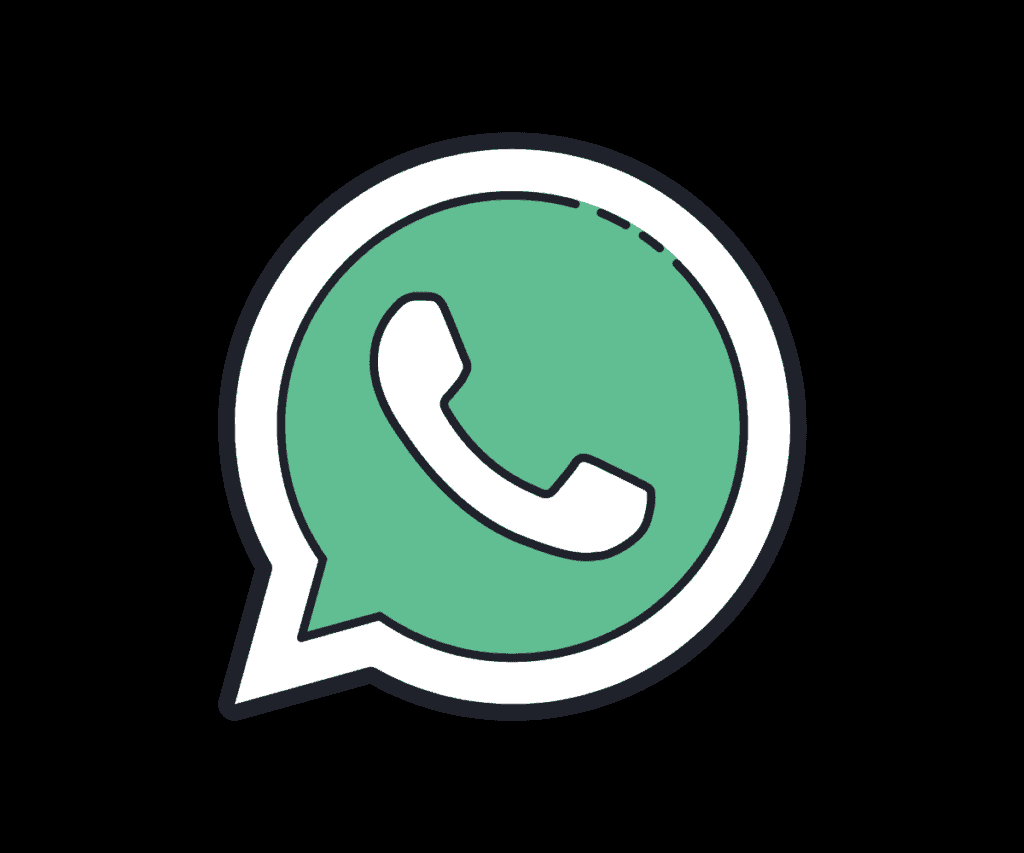
Ранее на прошлой неделе компания под названием iMobie обратилась ко мне и заявила, что у нее есть решение, которое А) ничего не стоил, и Б) передавал все мои данные WhatsApp с Android на iPhone.
Это решение было названо AppTrans. Я получаю много писем о приложениях и программном обеспечении, но обычно игнорирую большинство из них.
Однако именно это письмо вызвало у меня интерес, потому что мне часто хотелось беспрепятственно переносить данные WhatsApp со своих телефонов Android на iPhone.
Я тестирую много телефонов, поэтому постоянно меняю свой ежедневный драйвер. Одна неделя будет Телефон RealMe, на следующей неделе это может быть телефон VIVO or что-то от самсунг.
После того, как я закончу тестирование, Затем я возвращаюсь к своему iPhone 12 Pro. Но поскольку я не могу передать данные WhatsApp, я теряю много сообщений и мультимедиа в процессе — они застревают на других телефонах.
AppTrans считает, что может легко решить эту проблему, так что да, мне было очень интересно протестировать эту часть программного обеспечения.
Обратите внимание: это тоже не одностороннее решение; вы также можете использовать его для переноса данных с iPhone на телефоны Android
Перенос чатов WhatsApp в пределах платформы
Когда пользователь WhatsApp меняет смартфон, но при этом остается на прежней операционной системе (Android > Android или iOS > iOS), у него будет возможность без лишних хлопот перенести на новое устройство историю переписки и другие данные, сохраненные в мессенджере.
Файлы, содержащие историю переписки WhatsApp, хранятся локально – в памяти устройства или на MicroSD карте памяти. Поэтому для переноса всех сообщений потребуется сделать резервную копию чатов и восстановить ее на другом смартфоне.
Как перенести чаты между двумя Android смартфонами
Вариант 1: без смены номера. Если перенос осуществляется без смены номера, достаточно выполнить экспорт данных мессенджера на Google Диск и восстановить эти данные на новом устройстве.
Действия пользователя на старом телефоне:
- В приложении WhatsApp открыть меню и выбрать пункт «Настройки»;
- Перейти в раздел «Чаты»;
- Выбрать «Резервная копия чатов».
Внизу этого раздела необходимо обратить внимание на пункт «Аккаунт»: там должен отображаться адрес электронной почты. Если не отображается, следует инициализировать аутентификацию с Google Диском и предоставить приложению разрешение на доступ к данным, выбрав вариант «Разрешить»
Теперь все готово для экспорта: пользователю остается тапнуть по зеленой кнопке «Резервное копирование» и дождаться завершения процесса.
Следующий шаг – подготовка нового устройства к переносу. Сперва необходимо выполнить вход в тот же Google аккаунт, что и на старом телефоне (если не сделали этого ранее). Кроме того, если WtatsApp уже был установлен – удалить и переустановить приложение заново.
Теперь можно авторизоваться в приложении WhatsApp, используя прежний номер телефона. При появлении запроса на поиск резервной копии, а также на доступ к контактам и файлам на устройстве нажать «Далее» и «Разрешить».
Если все сделано правильно, появится сообщение «Обнаружена резервная копия». Остается нажать зеленую кнопку «Восстановить» и дождаться окончания процесса.
Вариант 2: со сменой номера. В отличие от предыдущего варианта, прежде, чем выполнять резервное копирование в облако, необходимо воспользоваться функцией «Изменить номер». Последовательность действий:
- На старом телефоне запустить WhatsApp и перейти в раздел «Аккаунт» из меню настроек;
- Среди предложенных вариантов следует выбрать пункт «Изменить номер»;
- Появится форма, в которой нужно заполнить старый и новый номер;
- После подтверждения ввода на телефон с новым номером придет SMS с кодом. Этот код нужно ввести в соответствующее поле на старом телефоне.
Номер изменен, и теперь можно приступать к созданию резервной копии для переноса на новое устройство, следуя инструкциям из варианта №1.
Как перенести чаты c iPhone на другой Айфон
В целом, принцип переноса имеет общие черты с аналогичным процессом на Андроид. Разница заключается лишь в технических аспектах.
Перенос без смены номера. Решение задачи сводится к двум основным составляющим – активация синхронизации необходимых данных с iCloud и восстановление информации из резервной копии на другом устройстве. А теперь детали.
Действия, которые необходимо выполнить на старом iPhone:
- Убедиться в том, чтобы в настройках сервисов, синхронизируемых с iCloud, был активен ползунок напротив пункта «WhatsApp»;
- Открыть раздел «Чаты», а затем «Резервное копирование» в настройках приложения WhatsApp;
- Перевести в активное положение ползунок «Резервная копия в iCloud» и запустить экспорт данных в облако, нажав «Создать резервную копию».
После завершения экспорта можно приступать к настройке нового Айфона. Пользователю необходимо:
- Войти в аккаунт iCloud, используя тот же Apple ID, что и на старом Айфоне;
- Установить мессенджер (или переустановить заново, если ранее приложение уже использовалось на устройстве);
- Пройти авторизацию в WhatsApp, используя свой номер, и при появлении запроса дать согласие на выполнение поиска и восстановления данных из бэкапа.
Перенос со сменой номера. Чтобы избежать потери данных, перенос чатов следует начинать с прохождения процедуры по смене номера. Для этого необходимо запустить приложение WhatsApp на старом iPhone и выполнить следующие действия:
- Зайти в настройки мессенджера, затем выбрать раздел «Учетная запись» и нажать «Изменить номер»;
- Ввести в соответствующие поля старый и новый номер телефона;
- Ввести код подтверждения из SMS, полученной на новый номер.
Теперь можно приступать непосредственно к переносу истории сообщений, используя инструкции из предыдущего варианта. С одним лишь отличием: в процессе авторизации в WhatsApp на новом iPhone следует указывать новый номер.
Как перекинуть информацию по электронной почте
Способ используют, когда требуется сохранить диалоги на отдельном диске. Перенос экспортированных чатов на iOS исключен, т.к. переписку отправляют в формате Txt (текстом).
Инструкция:
- Откройте WA на Android.
- В «Настройках» выберите «Чаты».
- Кликните по значку с часами, перейдите в настройки экспорта.
- Выберите собеседника из списка.
- Добавьте медиафайлы.
- Укажите способ передачи (почта, диск, мессенджеры, блютуз-контакт).
- Кликните «Отправить».
Повторите действия, сохранив другие важные чаты. Откройте почту на iPhone. Просмотрите содержимое распечатки с прикрепленными файлами.
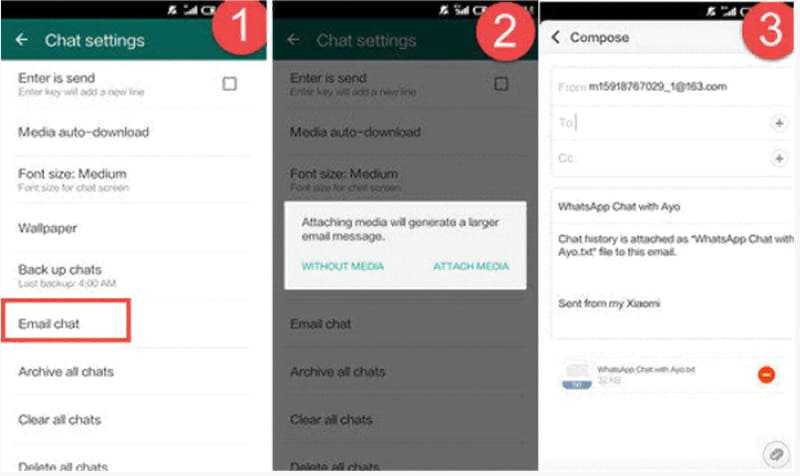
Отправка информации по электронной почте.